
Grabadora de cámara y pantalla
Graba gratis tu pantalla y tu cámara web online, con privacidad garantizada.
Funciones de grabación versátiles
Opciones flexibles de grabación de pantalla
Captura una pestaña, una ventana o toda la pantalla del equipo, con o sin sonido y sin necesidad de descargas ocultas. Agrega una cara a tu vídeo grabando simultáneamente tu pantalla y la cámara web.
Sin límite de tomas y sin marcas de agua
Haz grabaciones multipantalla en tu dispositivo Windows y Mac sin marcas de agua. Haz grabaciones de cámara y pantalla en sesiones de 30 minutos tantas veces como quieras. ¿Necesitas más tiempo? Solo tienes que generar varias grabaciones.
Perfecciona tus grabaciones
Mejora el tono, la claridad y el ritmo de tus grabaciones de pantalla y cámara web obteniendo conclusiones con el Entrenador de discursos. Agrega subtítulos y genera transcripciones precisas para mejorar la accesibilidad.
Cómo grabar la pantalla y la cámara en Clipchamp
Entretener a los espectadores en las redes sociales
Atrae suscriptores con tu punto de vista mientras grabas tus vídeos de reacción mientras juegas.
Captura entrevistas virtuales, vídeos de preguntas y respuestas y grabaciones de podcast con la pantalla compartida de YouTube.
Atrae espectadores creando vídeos de reseñas actuales o historias interesantes.

Enseña a los alumnos desde cualquier lugar
Graba vídeos de formación y tutoriales para que los alumnos los vean y puedan aprender en línea a su propio ritmo.
Enseña a los alumnos de forma remota con sesiones de formación virtual y apóyales allí donde estén.
Añade un toque personal a tus presentaciones y contenido en línea añadiendo tu cara con grabaciones de cámara web.
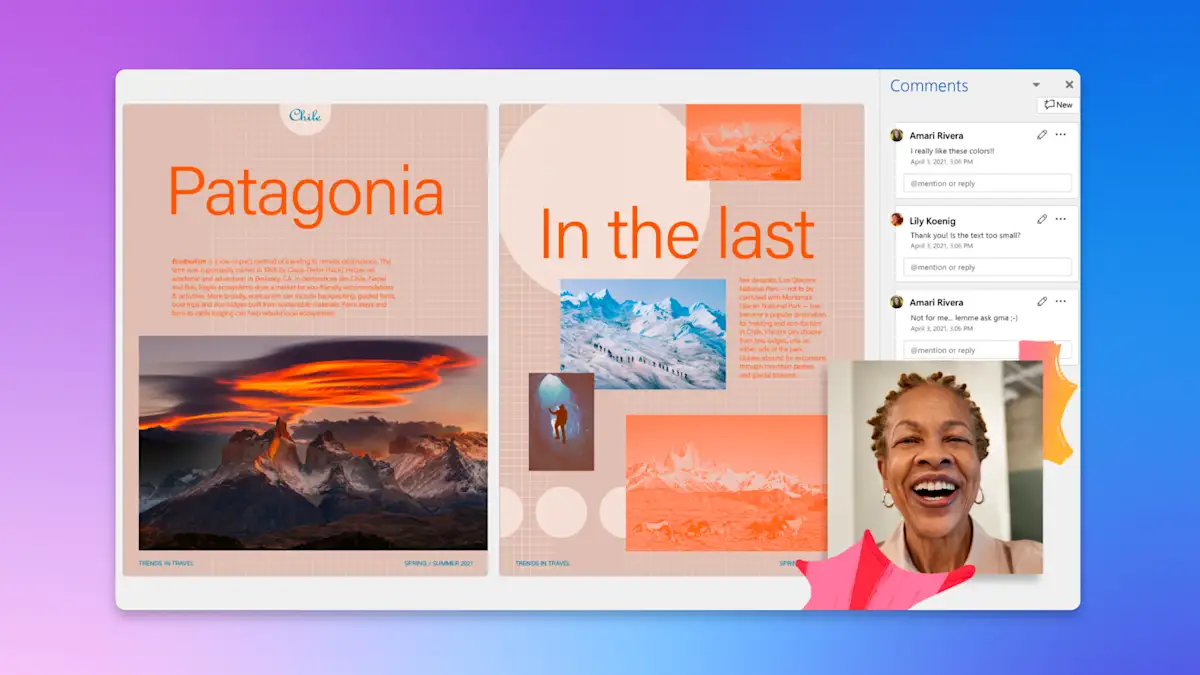
Ayuda a los nuevos empleados y clientes
Crea tutoriales de software fáciles de seguir y demostraciones de productos y vídeos de ofertas.
Inspira a los nuevos empleados con vídeos de incorporación prácticos y fáciles de recordar.
Apoya los lanzamientos de sitios y nuevas prácticas empresariales con presentaciones de PowerPoint grabadas.

Recomendaciones para grabar la pantalla y la cámara
Cambia el tamaño de tu grabación de pantalla a formatos verticales u horizontales para que se adapte a cualquier plataforma como YouTube, LinkedIn o historias para redes sociales.
Personaliza el diseño de tu vídeo reorganizando libremente las imágenes de la cámara web para que los espectadores nunca se pierdan información importante en la pantalla.
Personaliza las grabaciones de pantalla para las redes sociales con animaciones de "Me gusta" y "Suscríbete", stickers de notificación, emojis y GIF.
Ahorra tiempo y dinero añadiendo voces en off con IA o crea tu propia grabación de voz online en lugar de contratar servicios de locución caros.
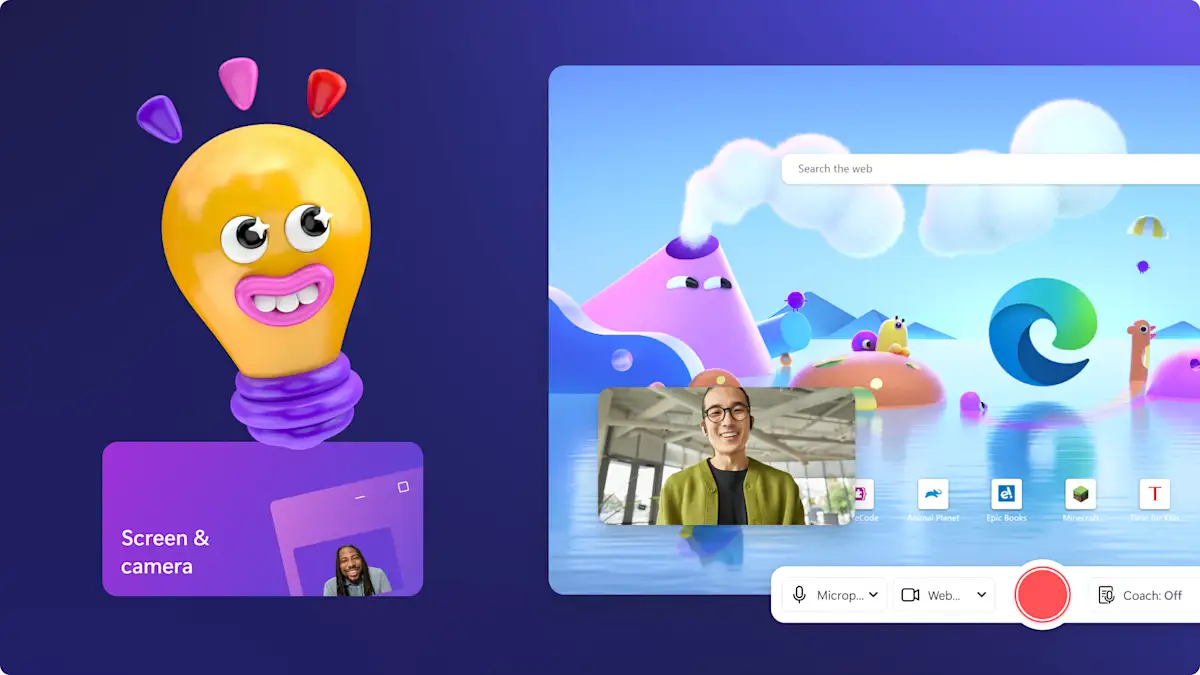
Explora nuestro blog
¿Necesitas más ayuda para grabar tu pantalla con audio?
Descubre cómo grabar la pantalla con audio y añadir fácilmente voces en off en nuestra guía paso a paso.

Lea nuestros blogs relacionados

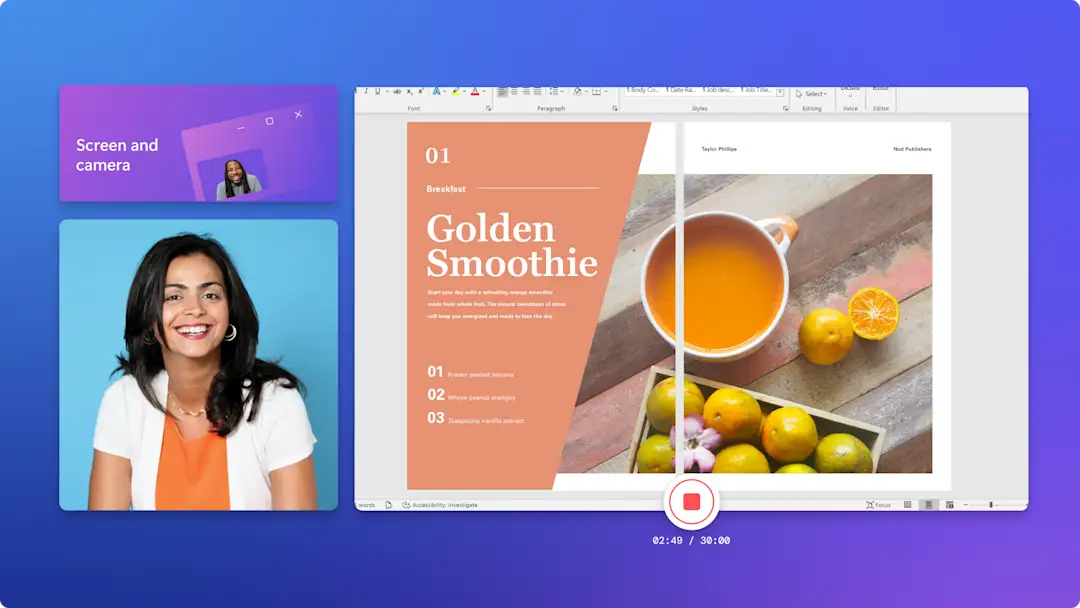
Cómo usar la grabadora de pantalla y cámara

Cómo grabar la pantalla en Windows 11
Preguntas más frecuentes
¿Es la grabadora de pantalla y cámara en Clipchamp gratuita?
¿Existe un límite de tiempo para grabar la pantalla y la cámara web en línea?
¿Hay límite a la cantidad de grabaciones de pantalla y webcam que puedo crear?
¿Podré editar la grabación de pantalla y de cámara por separado?
Únete a millones de aficionados a la edición
No me esperaba que una versión gratuita tuviera todas estas funciones. Me sorprendió y agradezco enormemente tener un sitio de edición de vídeo gratuito, fácil de usar y con todo tipo de funciones.Me encantaron todos los aspectos de la experiencia de uso. Clipchamp es mi software de edición de vídeo favorito para el contenido de redes sociales.
Me encanta lo fácil que es usar Clipchamp. Ha abierto de verdad la puerta a que todo el mundo pueda crear grandes vídeos, sin importar la experiencia o los conocimientos que tengas. Tanto si eres un aspirante a creador como un vlogger experimentado, Clipchamp te lo pone fácil.
Crea una grabación de pantalla y cámara fácilmente.
Regístrate en Clipchamp para empezar.